飞鸽传书,一款专为局域网设计的即时通讯和文件共享软件,以其高效、便捷的传输性能在办公和家庭网络中广受欢迎。它允许用户在没有互联网连接的情况下,快速地在局域网内的设备之间传输文件和信息,极大地提高了工作效率和数据交换的便利性。

如何在飞鸽传书软件中共享文件?
1.启动飞鸽传书软件,并点击主面板左下角的“菜单”按钮。

2.在弹出的下拉菜单中,选择“文件管理器”。
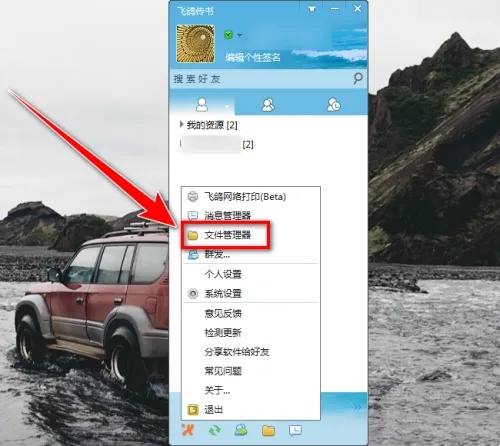
3.在文件管理器界面,点击工具栏上的“我的共享”。
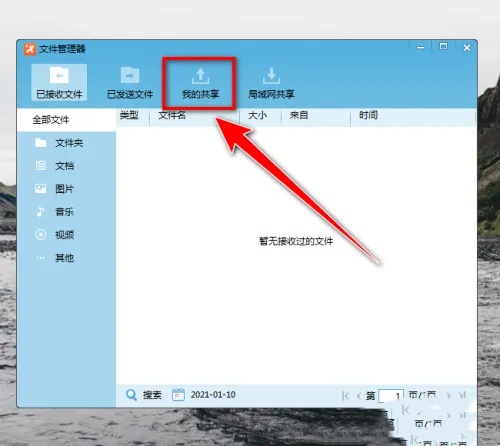
4.进入“我的共享”页面后,点击右上角的“添加共享”。
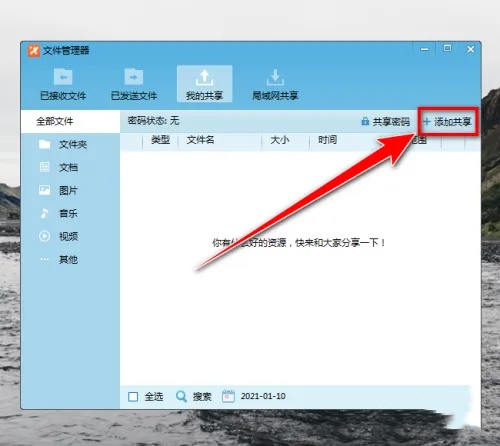
5.在弹出的“添加共享”窗口中,浏览并选择你想要共享的文件,然后点击“添加”。
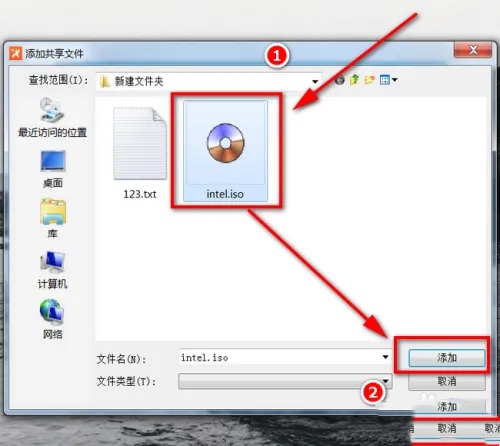
6.最后,在“共享范围”窗口中,选择可以访问此共享文件的用户(勾选相应的权限),点击“确定”。这样,文件就会在局域网中被共享。
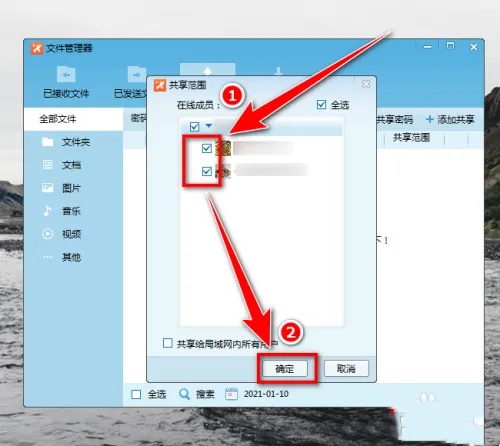
通过飞鸽传书,局域网中的文件共享变得轻而易举。用户只需简单几步操作,就能将文件设置为共享状态,使得同一网络下的其他用户可以轻松访问和下载。无论是大型文件的传输还是日常文档的共享,飞鸽传书都能提供稳定可靠的服务,确保数据的安全和传输的高效。随着技术的不断进步,飞鸽传书也在不断优化,以满足用户日益增长的网络通信需求。



 超凡先锋
超凡先锋 途游五子棋
途游五子棋 超级玛丽
超级玛丽 口袋妖怪绿宝石
口袋妖怪绿宝石 地牢求生
地牢求生 原神
原神 凹凸世界
凹凸世界 热血江湖
热血江湖 王牌战争
王牌战争 荒岛求生
荒岛求生 植物大战僵尸无尽版
植物大战僵尸无尽版 第五人格
第五人格 香肠派对
香肠派对 问道2手游
问道2手游




























